Point of View für einen Bericht oder ein Buch festlegen
- Wählen Sie im Modus Bearbeiten des Book Designers einen Bericht oder ein Buch aus, und klicken Sie auf ein Dimensionslabel, um die Elementauswahl für diese Dimension zu öffnen.
Hinweis:
Wenn der Bericht oder das Buch mehrere Datenquellen aufweist, gelten die in der Elementauswahl für eine gemeinsame POV-Dimension angezeigten Elemente für die erste Datenquelle, die im Dialogfeld Datenquelle verwalten für den Bericht oder das Buch angezeigt wird. Auf dieses Dialogfeld können Sie über das Menü Aktion des Berichts oder Buchs zugreifen.
- Wählen Sie im Dialogfeld Elemente auswählen aus der Dropdown-Liste entweder Elemente, Zuletzt verwendet, Substitutionsvariablen oder Funktionen zum Zuweisen zum ausgewählten Bericht oder Buch.
Für die Auswahl von Elementen gelten folgende Konventionen:
-
Klicken Sie auf Einblenden
 , um ein übergeordnetes Element anzuzeigen.
, um ein übergeordnetes Element anzuzeigen. -
Klicken Sie auf Auswählen
 , um ein Element auszuwählen und die Auswahl eines Elements aufzuheben.
, um ein Element auszuwählen und die Auswahl eines Elements aufzuheben.Hinweis:
Ein blaues Häkchen zeigt an, dass ein Element aktuell ausgewählt ist. Ein graues Häkchen zeigt beim Mouseover für ein Element an, dass das Element aktuell nicht ausgewählt ist.
-
Klicken Sie auf Funktion
 neben einem Element, um das Element anhand einer Funktion auszuwählen. Siehe: Elemente mittels Funktionen zuweisen.
neben einem Element, um das Element anhand einer Funktion auszuwählen. Siehe: Elemente mittels Funktionen zuweisen. -
Klicken Sie auf Aktionen
 im Selektorbereich, um die Elemente zu sortieren.
im Selektorbereich, um die Elemente zu sortieren.
-
- Klicken Sie auf OK, um das Dialogfeld "Elementauswahl" zu schließen.
- Sie können nach Bedarf die Auswahl der Elemente und das Festlegen der POV-Optionen für die restlichen POV-Dimensionen fortsetzen.
- Gehen Sie wie folgt vor, um die Dimensionen im Berichts- oder Buch-POV neu anzuordnen: Wählen Sie einen Berichts- oder Buch-POV aus, klicken Sie auf Aktion
 , und wählen Sie Dimensionen neu anordnen.
, und wählen Sie Dimensionen neu anordnen.
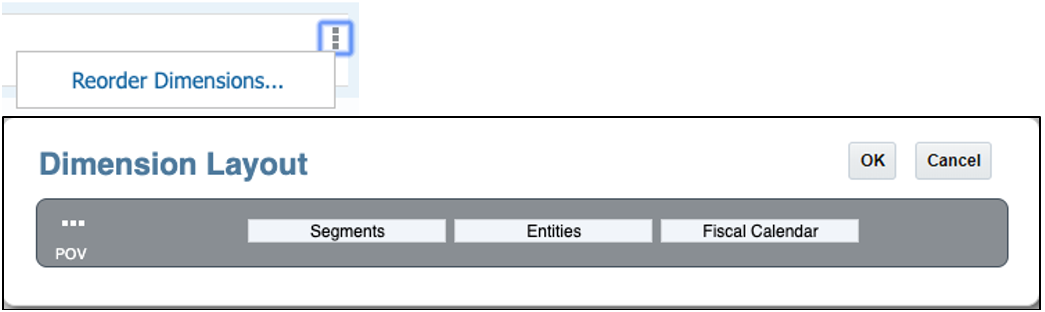
- Klicken Sie auf OK.
Hinweis:
Die Reihenfolge der POV-Dimensionen wirkt sich auf die Gruppierung der Berichtselemente bei der Buchvorschau aus.
Es folgen zwei Beispiele - eines mit einem Abschnitts-POV und ein anderes mit einem Abschnitt ohne POV.
Beispiel 1: Die POV-Dimension Entities wird vor der POV-Dimension Segments angezeigt, wobei die Ergebnisse in der Ausgabe nach Entities gruppiert werden.
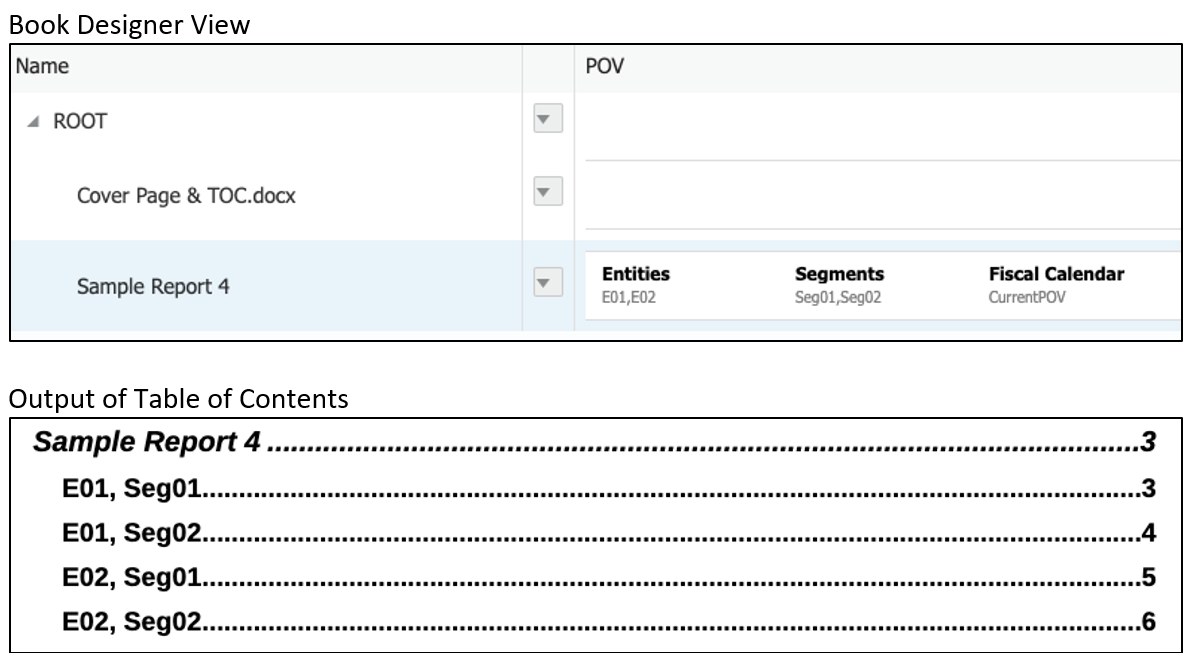
Beispiel 2: Die POV-Dimension Segments wird vor der POV-Dimension Entities angezeigt, wobei die Ergebnisse in der Ausgabe nach Segments gruppiert werden.
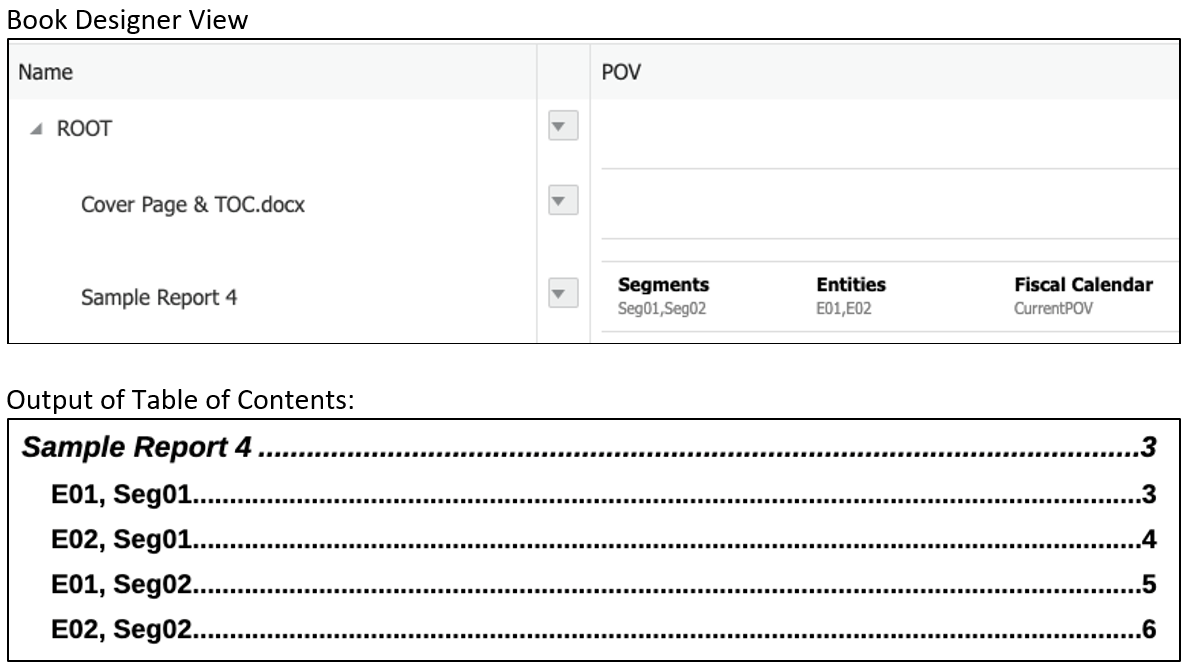
Hinweis:
Die Inhaltsverzeichnisdefinition für den Bericht zeigt Entities vor Segments an. Der Bericht wird jedoch für Seg01 zuerst ausgeführt mit E01 und E02 und dann Seg02 und E01 und E02.